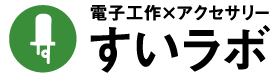Wio Terminalを使ってみた!
こんにちは、けんです。
今回SeeedさんからWio Terminalを提供していただいたので、軽く触ってみてレビューをしたいと思います!
Seeedとは?
Groveシステムという挿すだけで使えるセンサーなどのモジュールを開発販売していたり、プリント基板製造サービスのFusion PCBなどを擁する中国深センにあるオープンソースハードウェア企業です。
電子工作を趣味としている人たちにはおなじみのメーカーです。
Wio Terminalとは?
今回Seeedさんから提供していただいたWio Terminalですが、メインMCUにATSAMD51P19、Wi-Fi/BLE通信用MCUにRTL8720DNが使われたマイコンボードで、2.4inch LCD、マイクロSDカードスロット、3軸加速度センサー、照度センサー、マイク、ブザー、Groveコネクタ*2、ラズパイ互換のGPIOコネクタなどなどがワンパッケージとなったマイコンボードです。

その他の概要はこちらをご覧ください。
似たような構成のものでM5Stackがありますが、機能的にはその上位版という感じです。
しかしWio Terminalにはバッテリーが搭載されていないのが大きな違いです。
とりあえず電源を入れてみる
Wio TerminalにUSB Type-Cケーブルを接続し、側面にある電源スイッチをスライドさせると初期インストールされているゲームが始まりました。
ようやくWio Terminalに電源入れた。
このゲームなかなか難しい😆 pic.twitter.com/y8W3V9kgPE— けん@すいラボ🍜 (@suilab_ken) November 21, 2020
このゲームは本体上部にあるプッシュスイッチのみを使うものになっていますが、画面右下に5方向スイッチがあるので、これを使ったゲームを作ってみるのも面白そうです。
他のプログラムを書き込んでみる
Wio TerminalはArduino/MicroPython互換なので、自分で作ったプログラムを動かすことが出来ます。
Arduinoで動かす場合はこちらの公式Wikiに手順があります。
今回はボードマネージャーでSeeed SAM Boardsをインストールした後に、Wio Terminalのスケッチ例にある”TFT_Rainbow_one_lib”を書き込んでみました。
Wio TerminalはLCDの発色も良く、きれいに虹色が表示されています。
LCDキレイだなー!#WioTerminal pic.twitter.com/M0mYfjPO2z
— けん@すいラボ🍜 (@suilab_ken) November 21, 2020
ちなみに表示向きを変えたい場合は以下のようにtft.setRotationの引数を2から3に変えてみてください。
今回のスケッチの場合は下の方の表示が画面からはみ出してしまいますが、表示を回転すること自体は可能です。
|
1 2 3 |
tft.setRotation(2); ↓ tft.setRotation(3); |
まとめ
SeeedのWio Terminalのレビューでした。
最初に紹介したようにWio Terminalはたくさんのデバイスを内蔵しているので、これ1台で様々な工作が出来ますし、アイデア次第では実用的な使い方もできると思います。
Wio Terminalに内蔵されている各種デバイスを使うには、下記の公式Wikiを参考にしてみてください。
またGroveコネクタもあるので、各種センサー類を繋いでオリジナルガジェットも作れそうですね!
この記事を書いた人
-
熱しやすく冷めやすく、さらに完全に形から入るタイプ。
電気回路を勉強中のへっぽこ会社員。
好きなレトロゲーム
【FC】テニス、バルーンファイト、ドラゴンバスター、ボンバーマン
【SFC】スーパーマリオワールド、エキサイトステージ、ドラゴンクエストV、VI、ファイナルファンタジーVI
【GB】ラクロアンヒーローズ、モトクロスマニアクス、魔界塔士Sa・Ga
最近の記事
 電子工作2025.12.22LCSCで売ってるナゾのメテオLEDドライバーICを使ってみた【JLCPCB】【PR】
電子工作2025.12.22LCSCで売ってるナゾのメテオLEDドライバーICを使ってみた【JLCPCB】【PR】 PC2025.11.03Patriotの永久保証メモリを交換してもらった話(Amazon購入)
PC2025.11.03Patriotの永久保証メモリを交換してもらった話(Amazon購入) 電子工作2025.11.01KiCadで設計した円形基板をKiKitで面付けしてみた話【JLCPCB】【PR】
電子工作2025.11.01KiCadで設計した円形基板をKiKitで面付けしてみた話【JLCPCB】【PR】 PC2025.10.16ハードウェア要因でWindows11のアップグレードに大苦戦した件
PC2025.10.16ハードウェア要因でWindows11のアップグレードに大苦戦した件